百度浏览器如何设置默认浏览器 百度浏览器设置默认浏览器的方法有哪些
时间:2017-07-04 来源:互联网 浏览量:
今天给大家带来百度浏览器如何设置默认浏览器,百度浏览器设置默认浏览器的方法有哪些,让您轻松解决问题。
百度浏览器怎么设置默认浏览器 百度浏览器设置默认浏览器方法教程。百度浏览器是我们经常使用一款浏览器。不知道从什么时候起,我们只要装一个软件一个不小心默认浏览器就被篡改了,下面小编就教大家怎么把百度浏览器改设为默认浏览器方法。
1、打开你的百度浏览器,我们点击右侧有三个横条条的菜单,点击“选项”,如下图
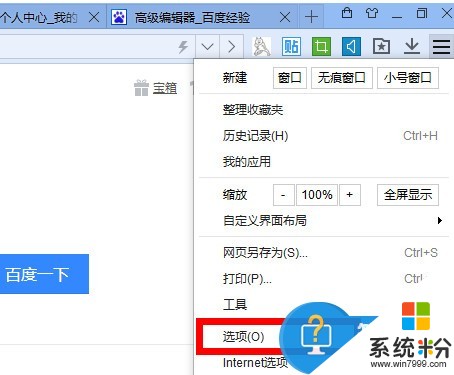
2、在常规的一栏看到“百度浏览器还不是默认浏览器”,下一行是“设置百度浏览器为默认浏览器”。我们点击一下“设置百度浏览器为默认浏览器”。如下图
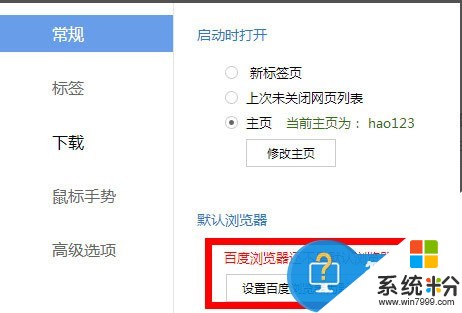
3、这个时候管家或卫士都会跳出来提示一下,我们点击一下“允许”就好了。如下图

然后你再使用的浏览器的时候,默认会最先启动百度浏览器。
以上就是百度浏览器如何设置默认浏览器,百度浏览器设置默认浏览器的方法有哪些教程,希望本文中能帮您解决问题。
我要分享:
相关教程
- ·百度浏览器如何设置默认浏览器 百度浏览器设置默认浏览器方法有哪些
- ·浏览器如何设置为默认浏览器 设置浏览器为默认浏览器的方法
- ·360浏览器如何设置为默认浏览器 默认浏览器设置的方法有哪些
- ·搜狗浏览器如何设置成默认浏览器 搜狗设为默认浏览器的方法有哪些
- ·ie浏览器默认浏览器设置 IE浏览器如何设为默认浏览器
- ·如何把一个浏览器设为默认浏览器 把一个浏览器设为默认浏览器的方法
- ·戴尔笔记本怎么设置启动项 Dell电脑如何在Bios中设置启动项
- ·xls日期格式修改 Excel表格中日期格式修改教程
- ·苹果13电源键怎么设置关机 苹果13电源键关机步骤
- ·word表格内自动换行 Word文档表格单元格自动换行设置方法
